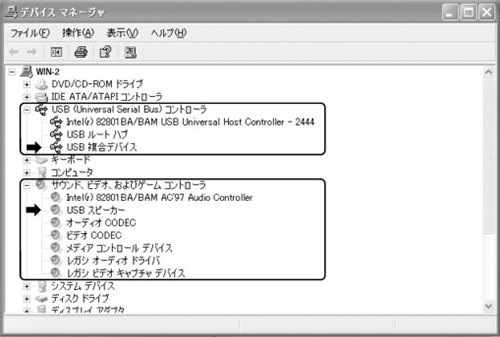ここから本文です。
よくあるご質問
ドライバーのインストール
初めてパソコンと接続する。ドライバーのインストール
初めて、本機のUSB 端子にパソコンを接続した場合、ドライバーをインストールする必要があります。ドライバーのインストールはパソコンの指示により行います。一度行えば、次回からはインストールする必要はありません。ドライバーはOS に標準添付されています。
OS インストール用のCD-ROMが必要になる場合があります。お手元にご用意ください。インストールの際には、パソコン付属の取扱説明書もご覧ください。
ドライバーのインストール
- パソコンの電源を入れ、OS を起動させる
- 本機の電源を入れる
- USB ケーブルを使って、本機とパソコンを接続する。パソコンが本機を自動検出し、必要なデバイス(OS 標準のドライバー)がインストールされます。
モニターに表示される指示に従って操作を行ってください。

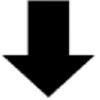
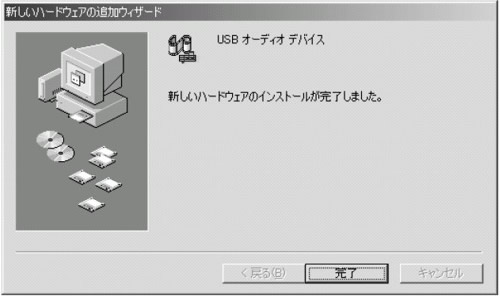
お使いのパソコンによっては、OS のCD- ROMが必要な場合があります。その場合は指示に従ってCD- ROM を入れてください。
検出中は、USB ケーブルの抜き差しはしないでください。
お知らせ
- デバイスマネージャのリスト内にあるその他の項目は、ご使用のパソコン環境に応じて異なる場合があります。
- デバイスが認識されていない場合は、USB ケーブルを抜き差しして、再度デバイスドライバーが自動インストールされるか試してください。それでも認識されない場合は、パソコンを再起動させてください。
ドライバーの確認
インストールを完了したら、ドライバーが認識されているか確認します。
Windows98 Second EditionまたはWindows Millennium Editionをご使用の場合
- “スタート”メニューから“設定”→“コントロールパネル”を選びクリックする
- コントロールパネルの画面が出てきたら、“システム”のアイコンを選びダブルクリックする
- “デバイスマネージャ”のタブをクリックする。“種類別に表示”にチェックが入っているか確認してください。
- デバイスが認識されていることを確認する“サウンド、ビデオ、およびゲームのコントローラ”の項目の中に“USB オーディオデバイス”が、“ユニバーサル シリアル バス コントローラ”の項目の中に“USB 互換デバイス”がそれぞれ認識されていることを確認してください。
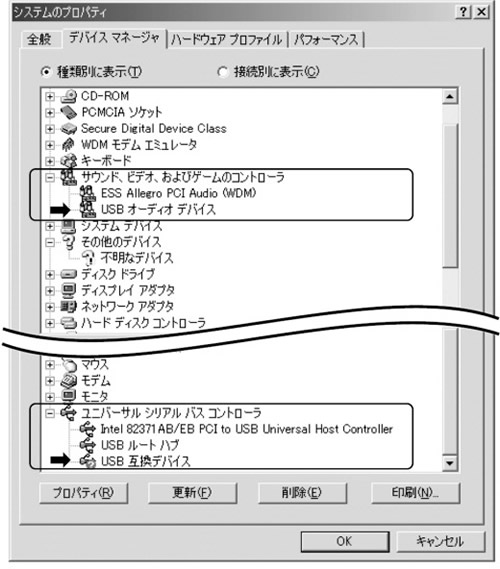
画面は、Windows Millennium Edition の一例です。
お知らせ
- デバイスマネージャのリスト内にあるその他の項目は、ご使用のパソコン環境に応じて異なる場合があります。
- デバイスが認識されていない場合は、USB ケーブルを抜き差しして、再度デバイスドライバーが自動インストールされるか試してください。それでも認識されない場合は、パソコンを再起動させてください。
Windows 2000 Professionalをご使用の場合
- “スタート”メニューから“設定”→“コントロールパネル”を選びクリックする。
- コントロールパネルの画面が出てきたら、“システム”のアイコンを選びダブルクリックする。
- “ハードウェア”のタブを選び、“デバイスマネージャ”をクリックする。“種類別に表示”にチェックが入っているか確認してください。
- デバイスが認識されていることを確認する。“USB (Universal Serial Bus )コントローラ”の項目の中に“USB 複合デバイス”が、“サウンド、ビデオ、およびゲームコントローラ”の項目の中に“USB オーディオデバイス”がそれぞれ認識されていることを確認してください。
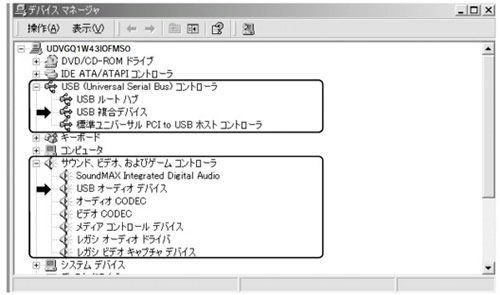
Windows XPをご使用の場合
- “スタート”メニューから“コントロールパネル”を選びクリックする
- コントロールパネルの画面が出てきたら、“パフォーマンスとメンテナンス”のアイコンを選びクリックする
- “システム”のアイコンをクリックする
- “ハードウェア”のタブを選び、“デバイスマネージャ”をクリックする“表示”が“デバイス(種類別)”になっているか確認してください。
- デバイスが認識されていることを確認する“USB(Universal Serial Bus)コントローラ”の項目の中に“USB 複合デバイス”が、“サウンド、ビデオ、およびゲームコントローラ”の項目の中に“USBスピーカー”がそれぞれ認識されていることを確認してください。
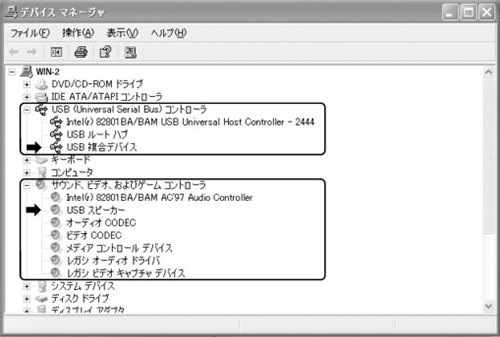
Macintoch コンピューターをご使用の場合
ドライバーのインストール
- パソコンの電源を入れ、OS を起動させる
- 本機の電源を入れる
- USB ケーブルを使って、本機とパソコンを接続する。